本文主要介绍在DevStudio中进行Java代码的开发、调试等操作,帮助您快速了解和使用DevStudio。
背景信息
DevStudio内预置了Node.js、Python、Go、Java等多种主流的技术栈,同时已预安装好各开发环境所需的软件包和插件,支持智能编码助手,方便您快速地编辑、调试、运行、部署云端代码。更多信息,请参见了解云效DevStudio。
本文将使用GitHub上的Java示例代码进行演示,介绍在DevStudio中进行Java代码的开发调试等操作。关于DevStudio的基础使用教程,请参见部署并使用DevStudio 。
操作步骤
通过DevStudio应用镜像部署DevStudio,并在DevStudio中进行Java代码的开发、调试的操作步骤如下:
步骤一:部署并进入DevStudio
部署并进入DevStudio。具体操作,请参见
部署DevStudio和
进入DevStudio。
注意 由于Java开发时的语法服务所需要的CPU和内存较高,建议您在创建轻量应用服务器时,选择2 vCPU 4 GiB及以上的规格。
步骤二:克隆Java代码
您需要将公钥配置到GitHub,然后将示例代码文件克隆到本地。
- 将公钥配置到GitHub。
- 在DevStudio工作空间的菜单栏中,选择。
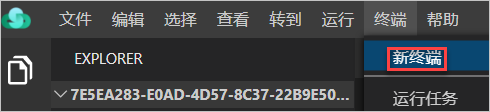
- 运行以下命令,生成密钥对。
ssh-keygen
生成密钥对的过程中,系统会提示输入密钥对存放目录和密钥对密码,您可以手动输入,也可以按
Enter保持默认。回显信息类似如下所示。
$ssh-keygen
Generating public/private rsa key pair.
Enter file in which to save the key (/home/admin/.ssh/id_rsa):
Enter passphrase (empty for no passphrase):
Enter same passphrase again:
Your identification has been saved in /home/admin/.ssh/id_rsa.
Your public key has been saved in /home/admin/.ssh/id_rsa.pub.
The key fingerprint is:
b6:66:5d:8b:2f:9b:78:bf:d2:17:94:1f:af:*:*:* admin@iZbp1d0y7cs0n99m1o7****
The key's randomart image is:
+--[ RSA 2048]----+
| |
| |
| . |
| o. |
| S .. .o|
| . o o ...o|
| + o... oE|
| o .+o. ++ |
| ..****...|
+-----------------+
- 运行以下命令,查看并复制公钥文本。
cat /home/admin/.ssh/id_rsa.pub
- 将公钥配置到代码平台。
- 登录GitHub代码平台。
- 在页面右上角,单击New SSH Key。
- 在弹出的对话框中,输入复制的公钥文本,并单击Add SSH Key。
- 在DevStudio的终端,运行以下命令,克隆GitHub代码平台上的代码。
本示例将代码克隆到
/home/admin/workspace目录下。
cd /home/admin/workspace
# clone代码
git clone git@github.com:aliyundevstudio/springboot-demo.git
# 配置开发者账号
cd springboot-demo
git config user.name test001
git config user.email username@example.com
参数说明:
- user.name:用户名,需替换为实际的用户名,例如:test001。
- user.email:用户邮箱,需替换为实际的邮箱,例如:username@example.com。
- 添加代码文件到工作区。
- 在左侧的文件导航栏,选择。
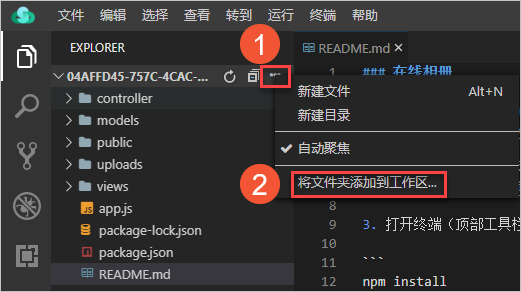
- 在弹出的对话框,单击workspace,选择springboot-demo文件夹,并单击Open。
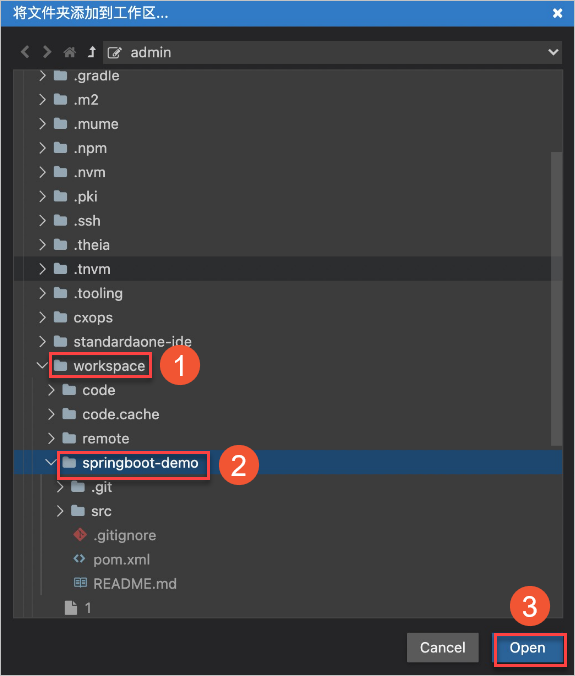
- 在左侧文件导航栏中,可以查看已加入的示例代码工程。
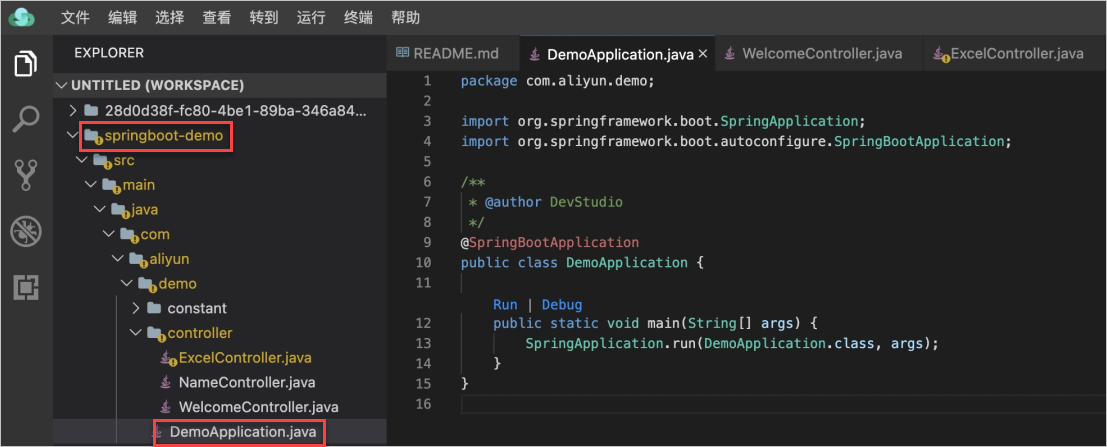
步骤三:安装插件
DevStudio本身是一个通用的IDE平台,使用它进行代码的开发,一般需要安装一些语言(例如Java)的VSCode插件,以辅助开发工作。本文以Java语言为例,Java语言依赖的插件一般是Language Support for Java(TM) by Red Hat,该插件会提供Java代码的高亮、语法提示、语法交叉索引、代码运行等能力。目前该插件已经内置在DevStudio中,您可以直接使用。同时,DevStudio对接了VSCode插件市场,您也可以在DevStudio中直接进入VSCode插件市场,搜索并安装所需的插件。
- 在页面的左侧,单击
 图标,打开插件市场面板。
图标,打开插件市场面板。
- 在插件市场面板中,单击内置,可查看Java语言依赖的插件
Language Support for Java(TM) by Red Hat。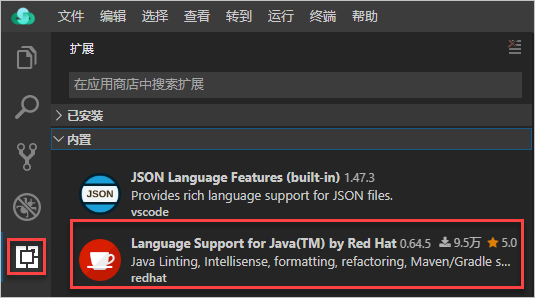
如果您有其他插件需求,可通过搜索相关插件进行安装。
- 在输入框中输入插件名称,系统会自动根据关键字进行检索。
- 在目标插件中,单击Install,根据界面提示,等待插件安装成功。
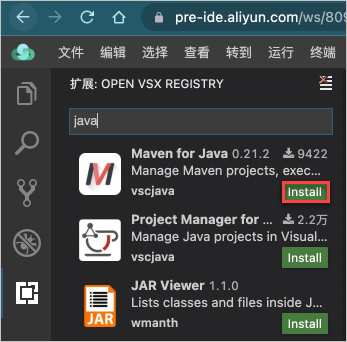
步骤四:编辑并运行代码
您可以直接打开相应的代码文件,直接进行编辑即可。在编辑的过程中,DevStudio将提供语法提示、语法引用、语法定义跳转等能力。
- 在DevStudio工作空间中,打开代码文件。
本示例以打开
DemoApplication.java为例。
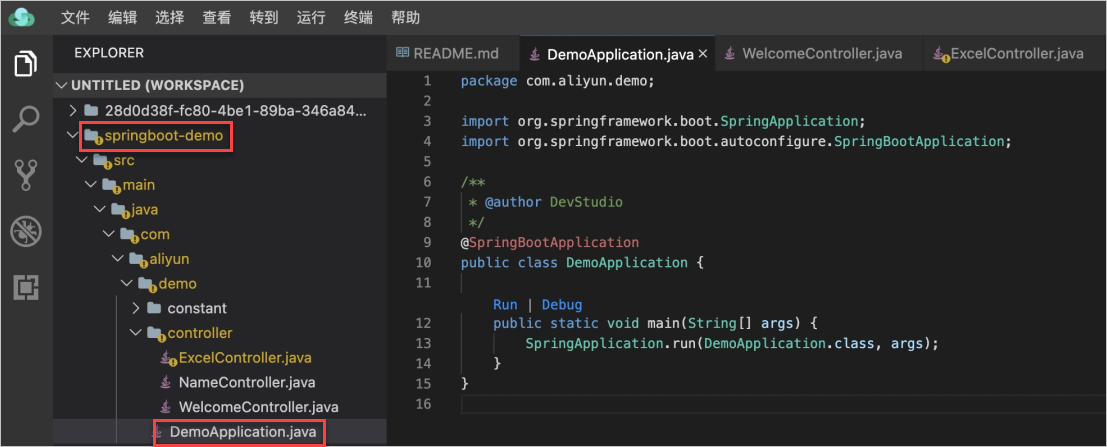
- 编辑代码。
DevStudio将提供语法提示、语法引用、语法定义跳转等能力,本示例以在代码文件中增加
System.out.println("Hello World!")为例。
- 在
SpringApplication中,按Ctrl+鼠标左键,可跳转到类定义。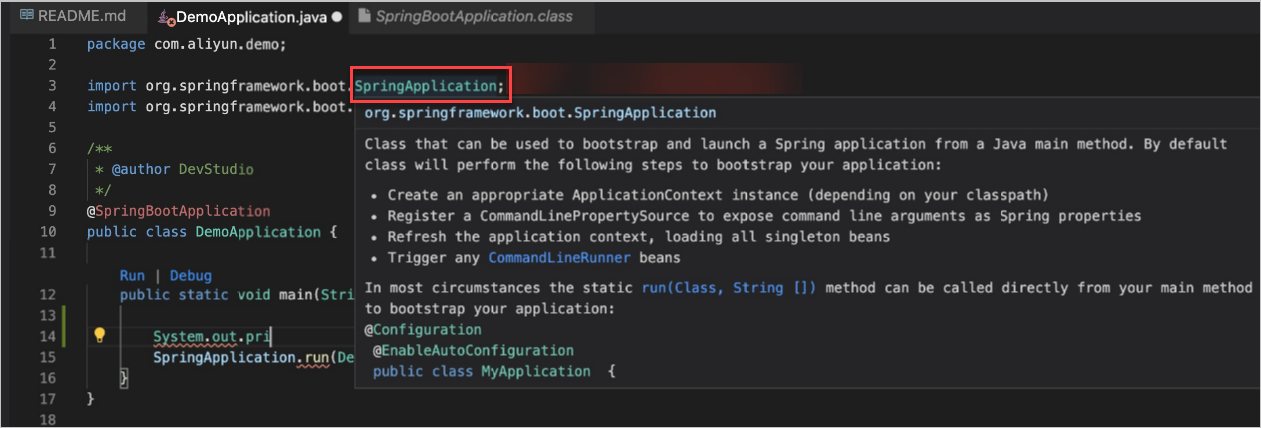
- 在代码文件中输入
System.out.println("Hello World!")。
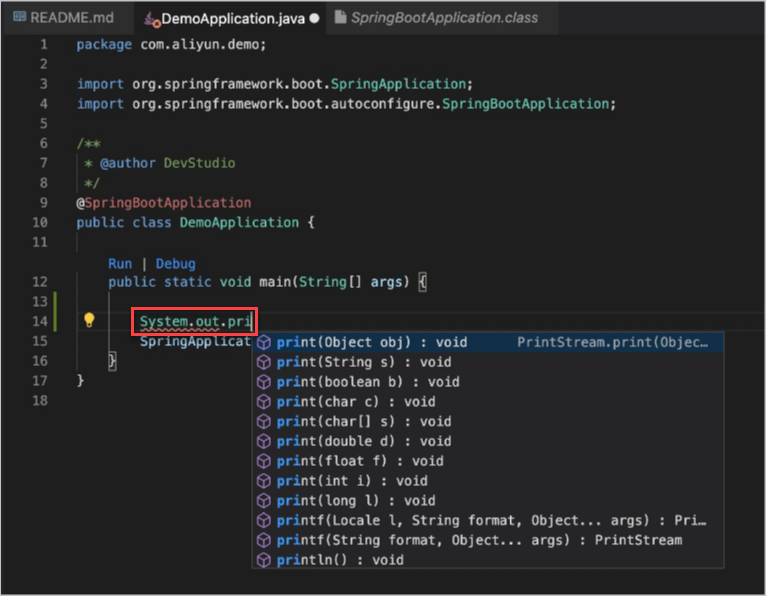
- 在左侧菜单中选择,保存代码文件。
- 单击Run,运行代码。
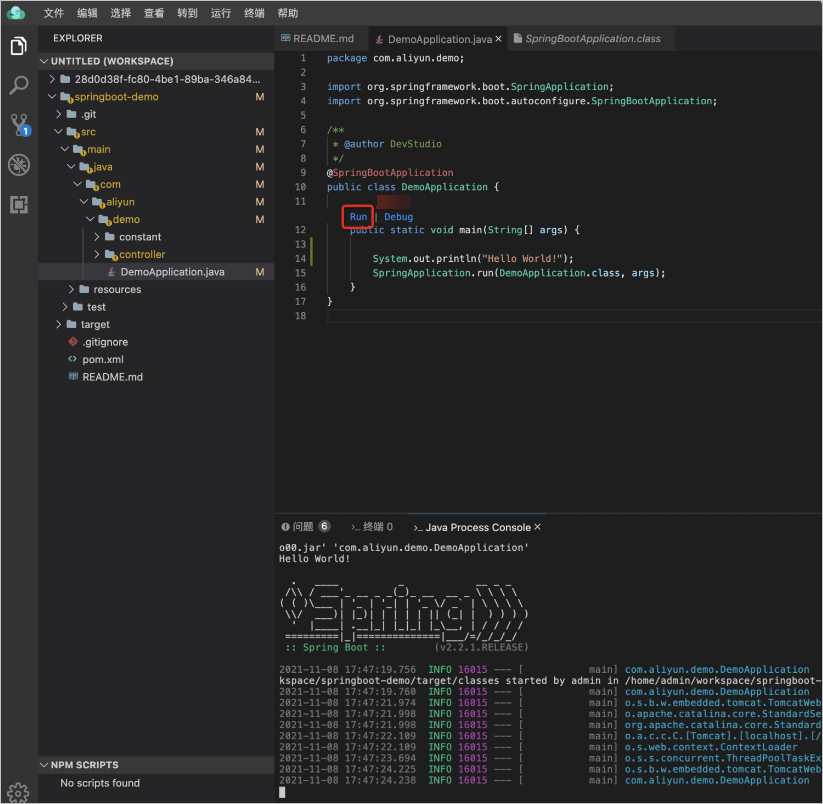
- 查看代码运行效果。
DevStudio中内置了Preview插件,可以用于预览DevStudio中运行的HTTP服务的接口。例如:本文的示例代码运行在8080端口,您可以打开预览插件,预览代码运行效果。
- 在DevStudio工作空间的右上角,单击
 图标,打开服务预览面板。
图标,打开服务预览面板。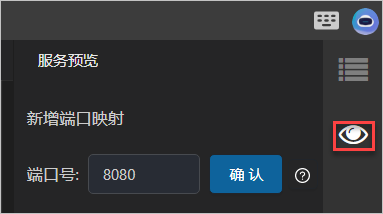
- 输入端口号后,单击确认。
本示例默认输入端口号为8080,单击
确认后,DevStudio会自动生成一个预览域名。
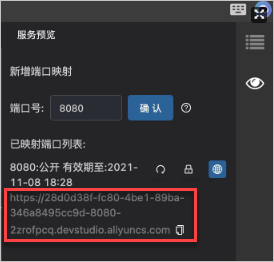
通过此域名调用接口,可看到如下预览页面。

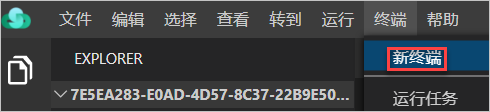
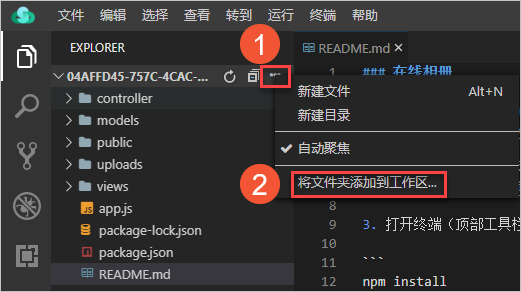
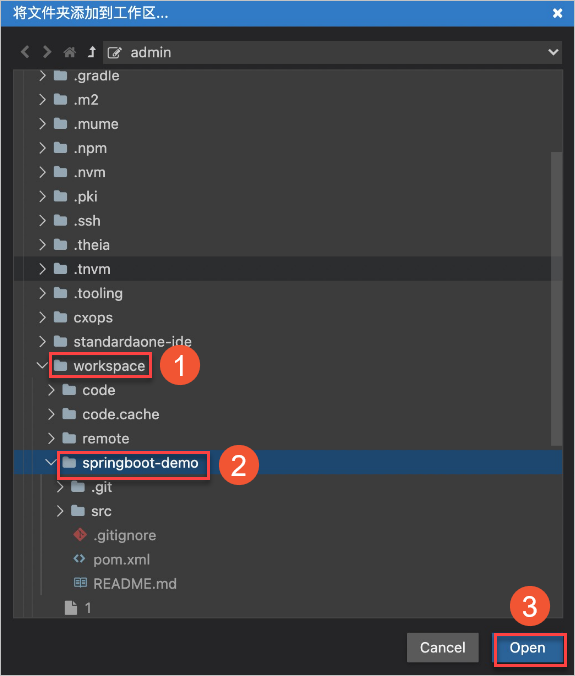
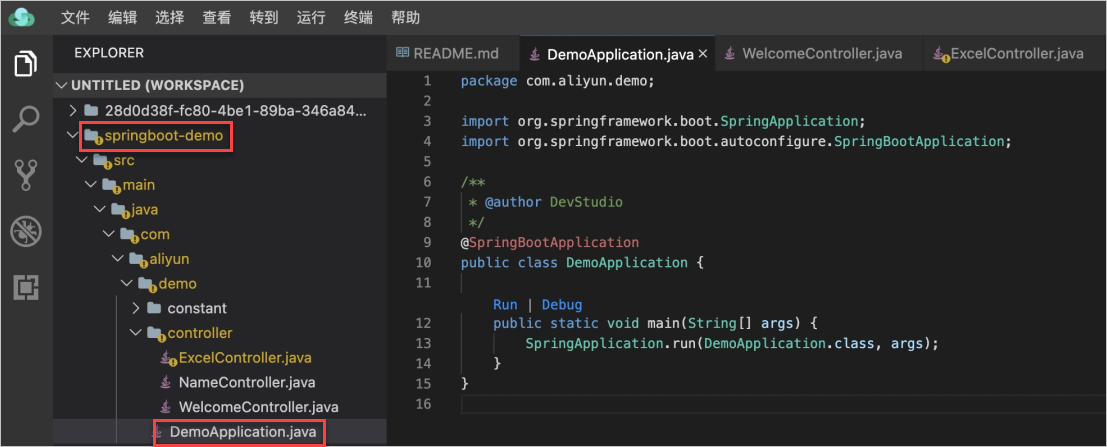
 图标,打开插件市场面板。
图标,打开插件市场面板。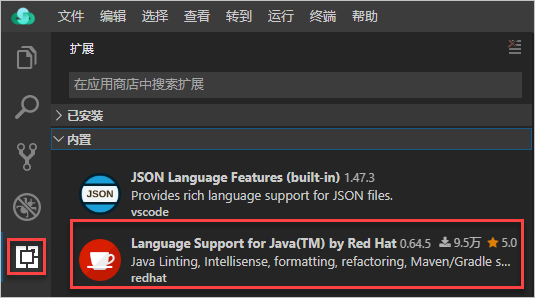
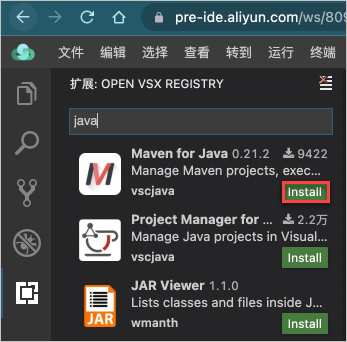
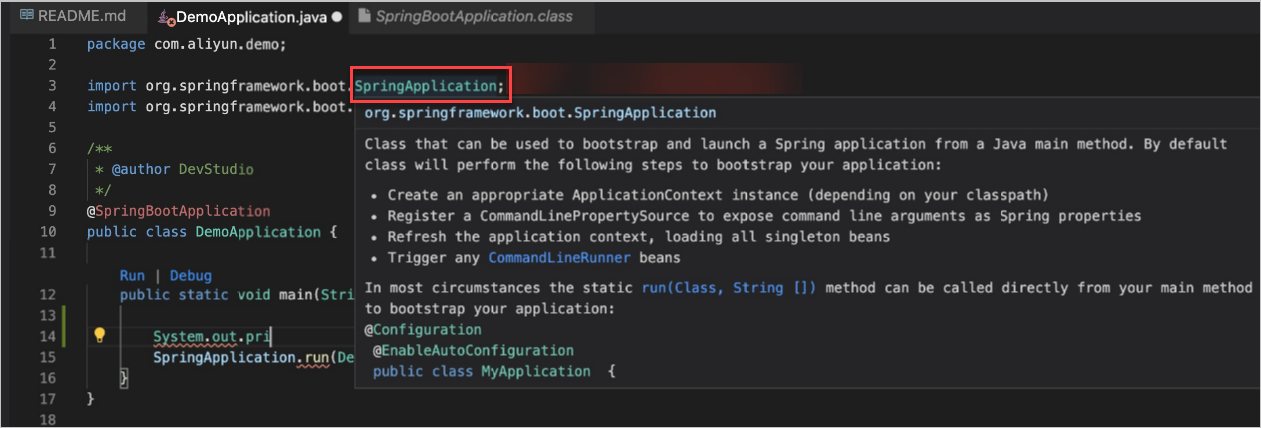
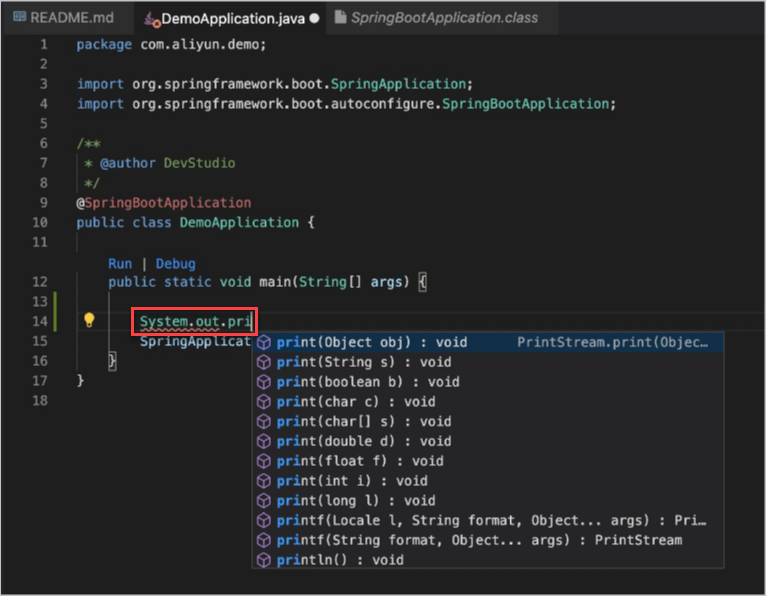
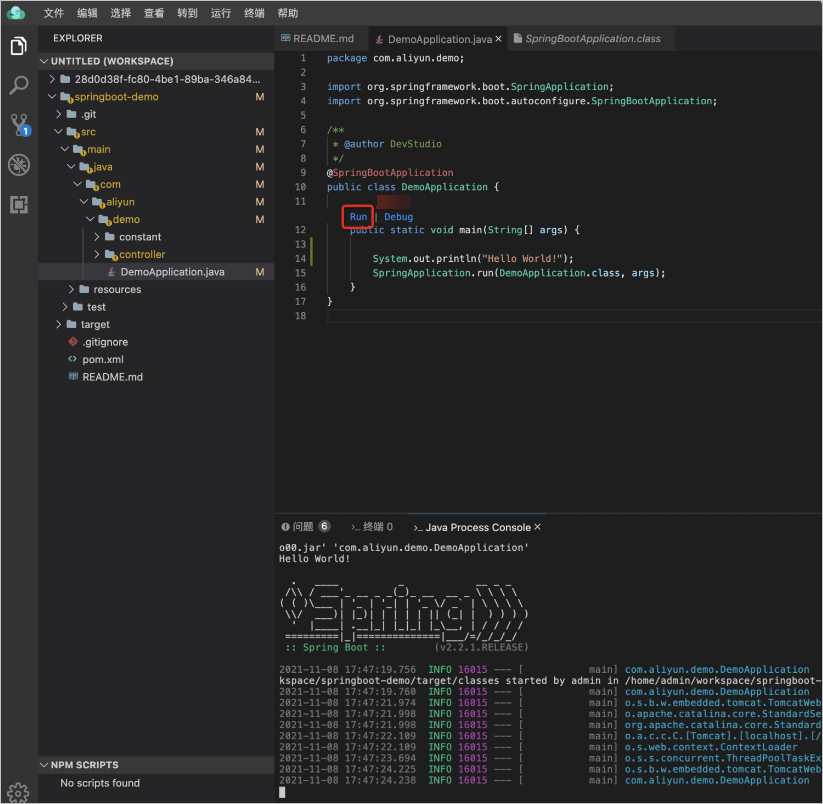
 图标,打开
图标,打开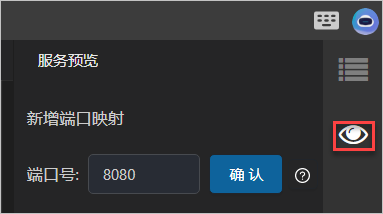
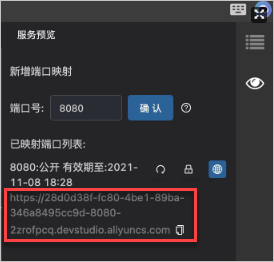 通过此域名调用接口,可看到如下预览页面。
通过此域名调用接口,可看到如下预览页面。